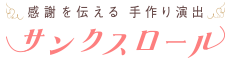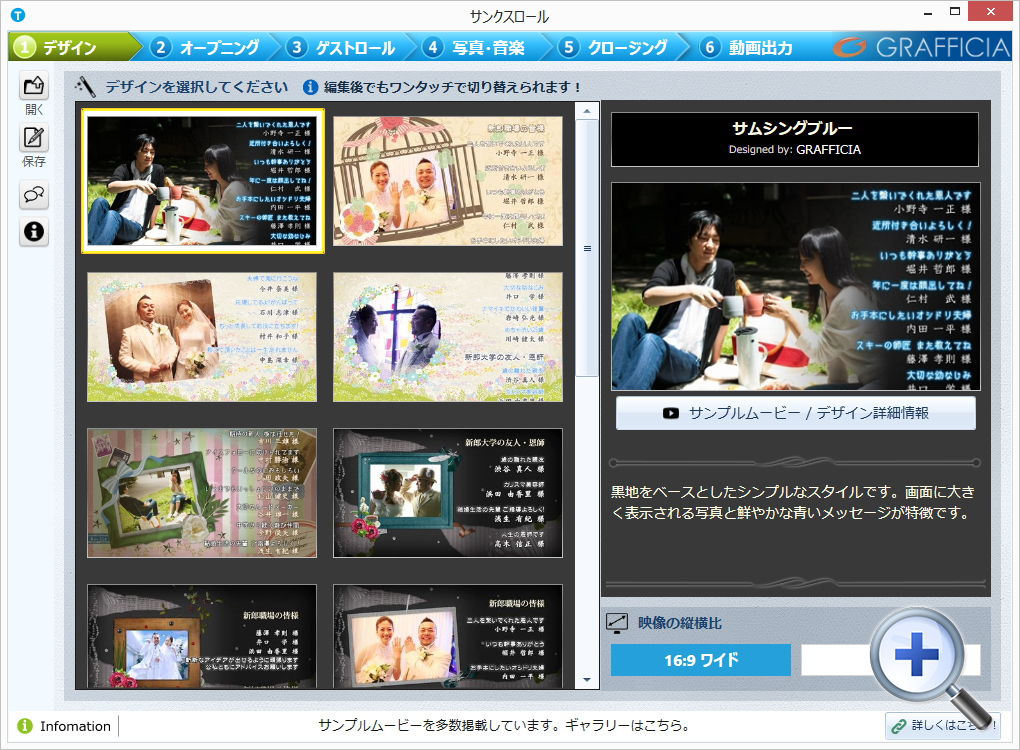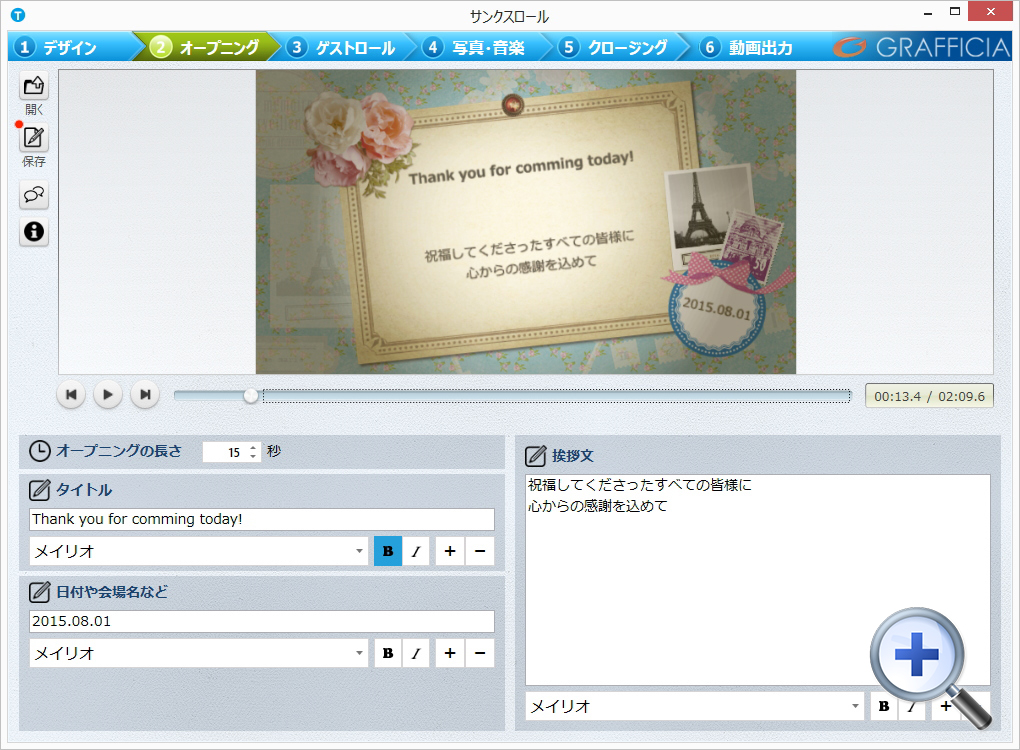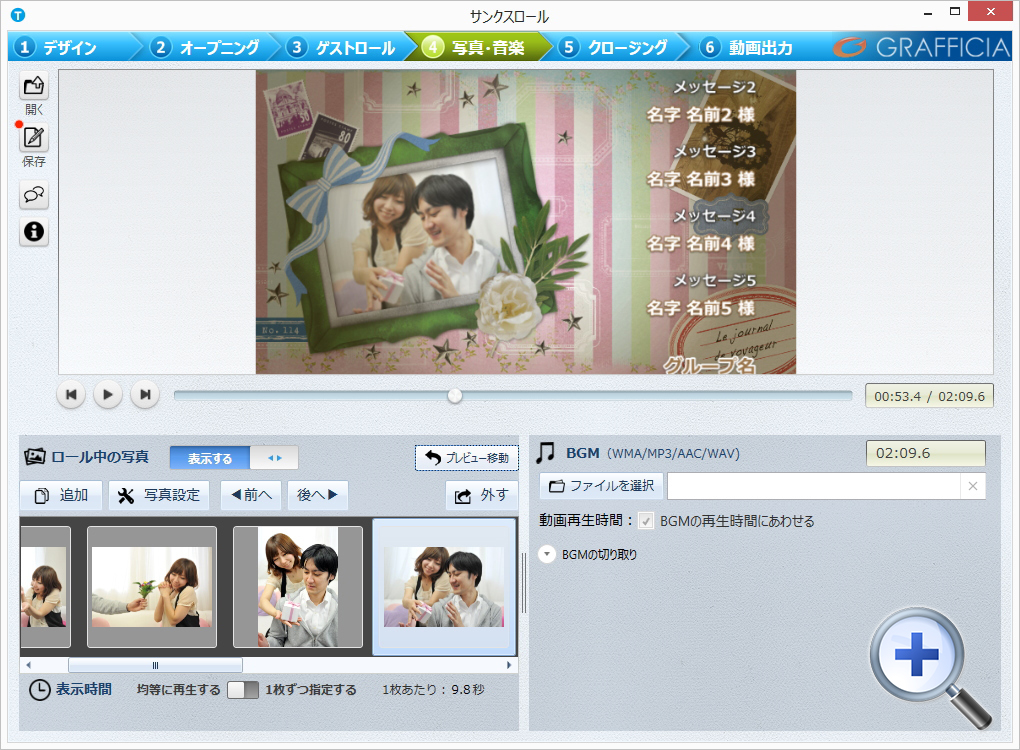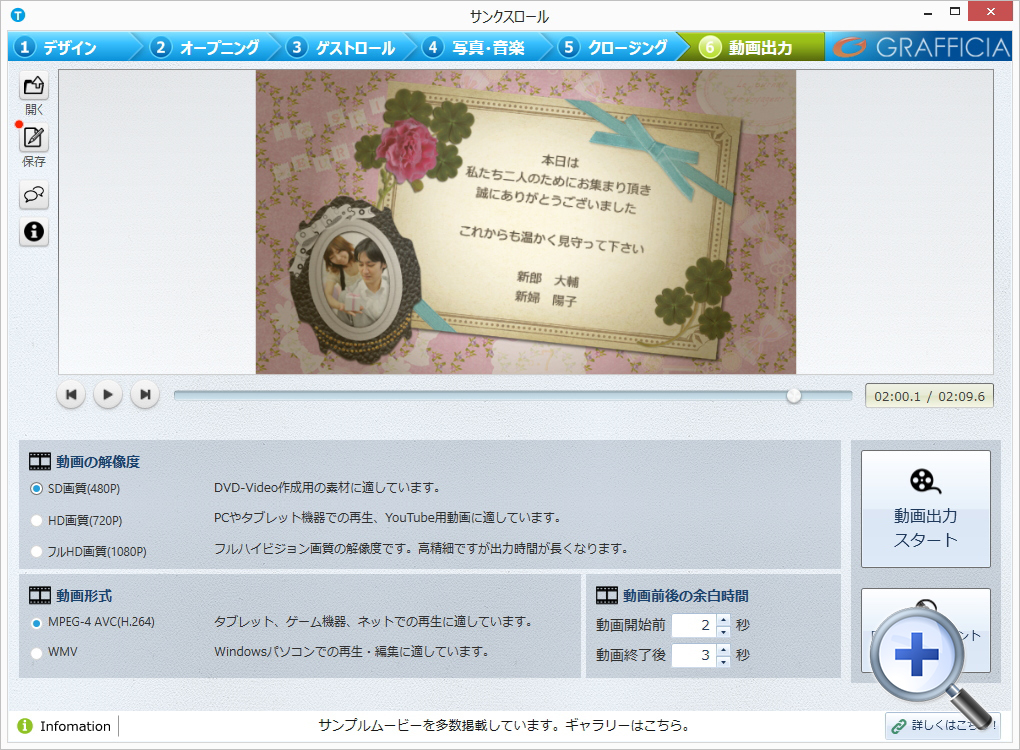使い方
4分で解説!サンクスロールの使い方ビデオ
ステップ方式で迷わず編集!
ステップ1:デザインの選択
- 演出デザインを選択します。
- 編集中いつでもワンタッチで切り替えできるので、気軽に選んで先に進みましょう。
- 上映するスクリーンに合わせて画面の比率選択してください。
- こちらも編集中はいつでも切り替えられます。
ステップ2:オープニングシーンの設定
- 映像の冒頭を飾る演出です。映像の表紙としてかっこよく、フォントの種類やサイズを調整しましょう。
- 日付や会場名も挿入できます。お二人だけのオリジナル映像を印象づけるワンポイントとして設定して下さい。
ステップ3:ゲストロールの設定
- エンドロールの本編映像です。
- お祝いして頂いたゲストのお名前と共に、心のこもったメッセージを送りましょう。
- すべてのゲストにメッセージを考えるのが難しいときは、グループ単位でメッセージをつけることもできます。
- 文字の入力方法は、【記入例】ボタンを押すと表示されます。
ステップ4:写真・音楽の設定
- ゲストロールを飾るスライドショーや、バックに流れる音楽を設定します
- ゲストの皆様との思い出の写真や、お二人の秘密の写真で盛り上げましょう。
- 音楽を設定すると、音楽が終わるタイミングでちょうどエンドロールが終わるように自動で調整します。
- 写真を全く使わずに、文字だけのエンドロールにすることもできます。
ステップ6:動画ファイルの出力
- 最後に、プレイヤーで再生可能な動画ファイルを出力します。
- 【動画出力スタート】ボタンで開始して下さい。
- 作成した動画をDVDプレイヤーで再生する場合は、こちらの情報を合わせてご覧下さい。
困ったときは?
こんなことできるの? 操作方法がわからない…
そんなときは、よくあるご質問をご覧下さい。
こちらで解決しない場合は、サポートページのメールフォームからご質問下さい。
追加デザインやアプリ機能へのご要望も受け付けております。